Ασφάλεια υπολογιστών: Προσκόψτε μια εικόνα του χρήστη που συνδέεται με το φορητό σας υπολογιστή
Ασφάλεια παράθυρα / / March 18, 2020
Τελευταία ενημέρωση στις
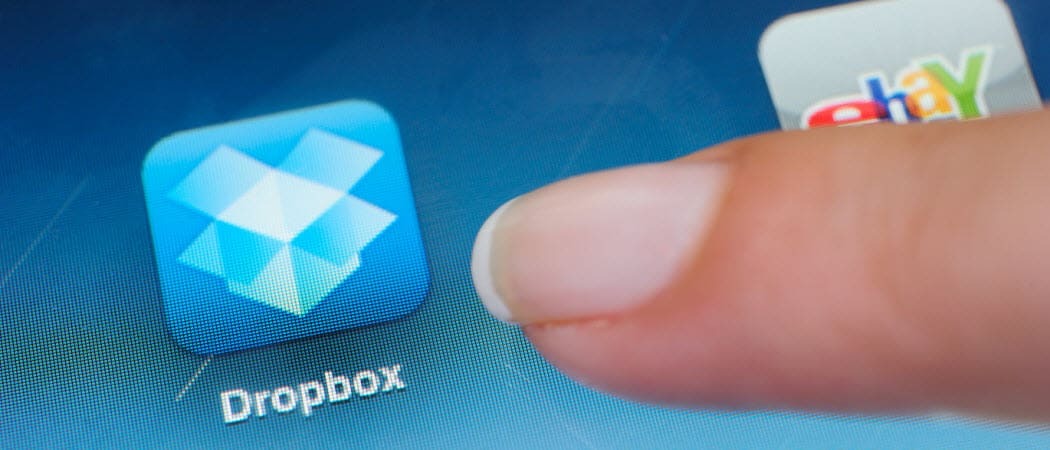
Αν υποψιάζεστε ότι κάποιος σκοντάφτει γύρω από το φορητό σας υπολογιστή, ενώ βρίσκεστε έξω, μπορείτε να μάθετε ποιοι είναι, τραβώντας μια φωτογραφία και αποθηκεύοντάς την στο Dropbox.
Αν υποψιάζεστε ότι κάποιος συνεργάτης ή μέλος της οικογένειάς σας κοιμάται γύρω από το φορητό σας υπολογιστή ενώ βρίσκεστε έξω, μπορείτε να μάθετε ποιοι είναι, τραβώντας μια φωτογραφία και αποθηκεύοντάς την στο Dropbox. Αυτό σας επιτρέπει να ελέγξετε τι κάνουν τα ποντίκια ενώ η γάτα μακριά από άλλον υπολογιστή ή smartphone.
Βοηθητικό πρόγραμμα καταγράφει Snoopers
Πρώτα, κατεβάστε το CommandCam σε ένα φάκελο Dropbox της επιλογής σας.
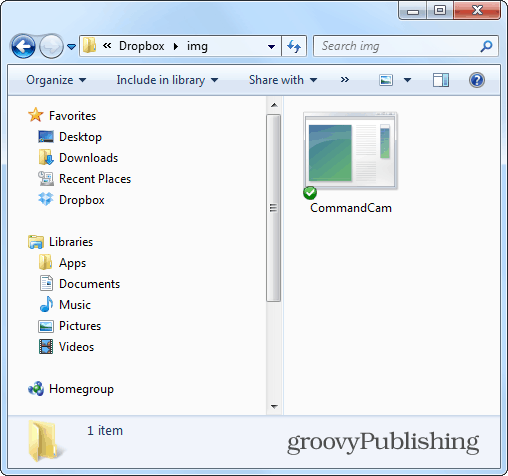
Μετά τη λήψη του αρχείου στο Dropbox, κάντε δεξιό κλικ στο CommandCam.exe και κάντε κλικ στην επιλογή Δημιουργία συντόμευσης, έτσι ώστε να μετακινήσετε τη συντόμευση στο φάκελο εκκίνησης. Στα Windows 7, μπορείτε να μάθετε πώς μπορείτε να μετακινήσετε αντικείμενα στο φάκελο Εκκίνηση στο αυτό το άρθρο.
Στα Windows 8, ο φάκελος εκκίνησης είναι δεν όπως εύκολα προσβάσιμο, αλλά μπορείτε να το βρείτε ακόμα, όπως εξήγησε εδώ.
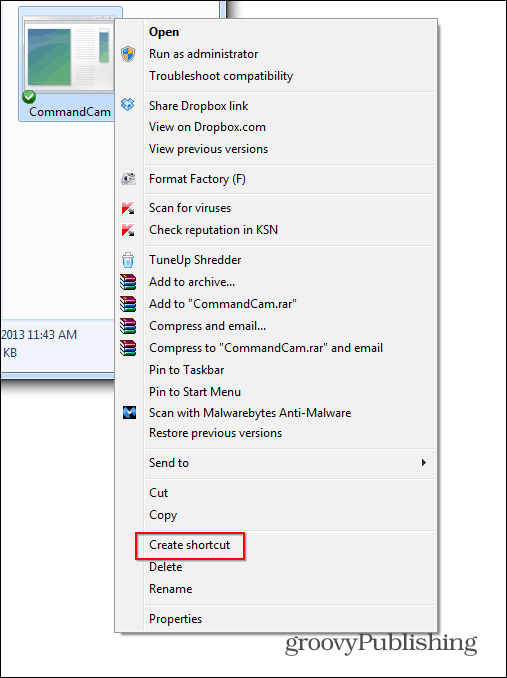
Στη συνέχεια, επικολλήστε τη συντόμευση στο φάκελο εκκίνησης του συστήματός σας.
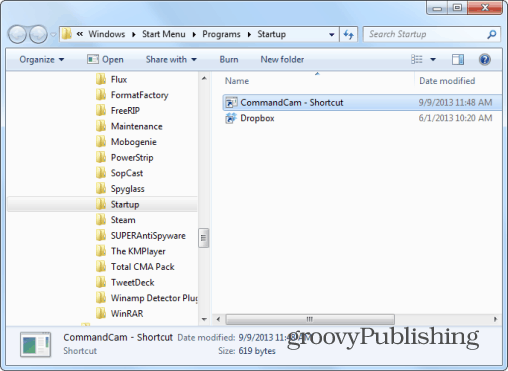
Για να ελέγξετε τα πράγματα, κάντε κλικ στη συντόμευση και στη συνέχεια μεταβείτε στο φάκελο Dropbox όπου αντιγράψατε το πρόγραμμα. Όταν σας ζητηθεί η άδεια εκτέλεσης του λογισμικού, βεβαιωθείτε ότι αναιρέσετε την επιλογή "Πάντα να ρωτήσετε πριν ανοίξετε αυτό το αρχείο", γιατί διαφορετικά το κάλυμμα σας θα καεί.
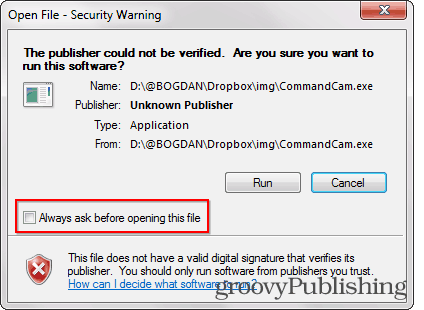
Μια φωτογραφία σας - ή όποιος βρίσκεται μπροστά από την κάμερα αυτή τη στιγμή - θα εμφανιστεί στον κατάλογο Dropbox που τοποθετείτε το CommanCam σε μορφή BMP.
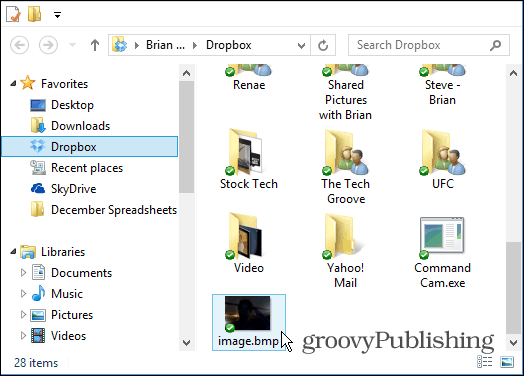
Γραμμή εντολών
Ένα πράγμα που πρέπει να σημειωθεί είναι όταν τρέχει μια γραμμή εντολών θα εμφανιστεί κατά την εκκίνηση, όταν θα περάσει μια βολή.
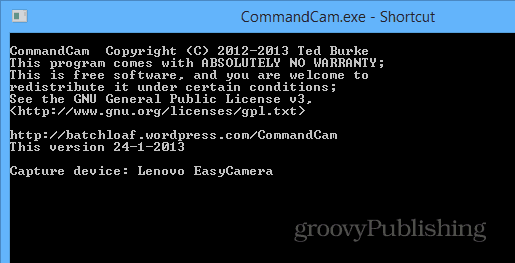
Αν δεν θέλετε να εμφανίζεται, καθώς μπορεί να δώσει το πρόγραμμα, κάντε δεξί κλικ στη συντόμευση και επιλέξτε Ιδιότητες. Στη συνέχεια, επιλέξτε Ελαχιστοποιημένο από το αναπτυσσόμενο μενού Εκτέλεση και κάντε κλικ στο OK.
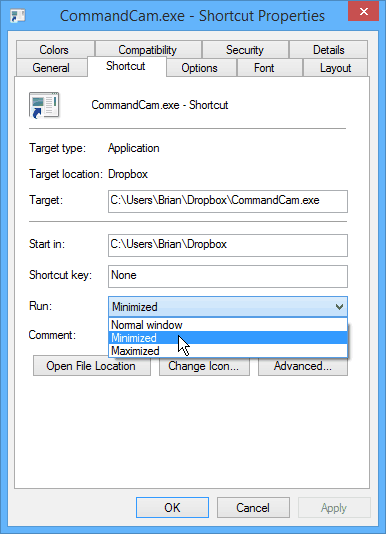
Το βοηθητικό πρόγραμμα αντικαθιστά πάντα την τελευταία εικόνα, οπότε βεβαιωθείτε ότι έχετε αντιγράψει αυτά που θέλετε να αποθηκευτούν σε άλλο φάκελο. Εάν δεν θέλετε να λαμβάνετε πάντα φωτογραφίες, διαγράψτε τη συντόμευση από το φάκελο εκκίνησης και προσθέστε την μόνο όταν χρειάζεται.
Μπορείτε πάντα να ρίξετε μια ματιά στις ιδιότητες της εικόνας για να δείτε ακριβώς τη χρονική σφραγίδα και να μάθετε πότε συνέβη η ενέργεια. Επίσης, εάν δεν θέλετε οι φωτογραφίες που μεταφορτώνονται στο Dropbox, μπορείτε να χρησιμοποιήσετε οποιοδήποτε άλλο φάκελο με τις ίδιες οδηγίες. Αλλά το τρέξιμο από Dropbox ή άλλη υπηρεσία αποθήκευσης cloud παρέχει έναν εύκολο τρόπο για να ελέγξετε από το smartphone σας ή από κάποιον άλλο υπολογιστή.

